如果您在 HubSpot 中更改了电子邮件地址,您可以将与原电子邮件地址相关的已完成和正在进行中的 HubSpot 学院认证转移到您的新电子邮件地址。
在开始转移认证之前,请确保充分了解应提前采取的步骤以及该功能的限制。
转移 HubSpot 学院认证
转移 HubSpot 学院认证:
- 在 HubSpot 帐户中,单击右上角的帐户名称,然后单击 HubSpot Academy。
- 单击 "我的团队"选项卡,查看账户中所有用户的认证状态。
- 在 "团队成员"部分,单击 "查看所有团队成员"。
- 在右上角单击 "操作"下拉菜单,然后选择 "转移证书"。
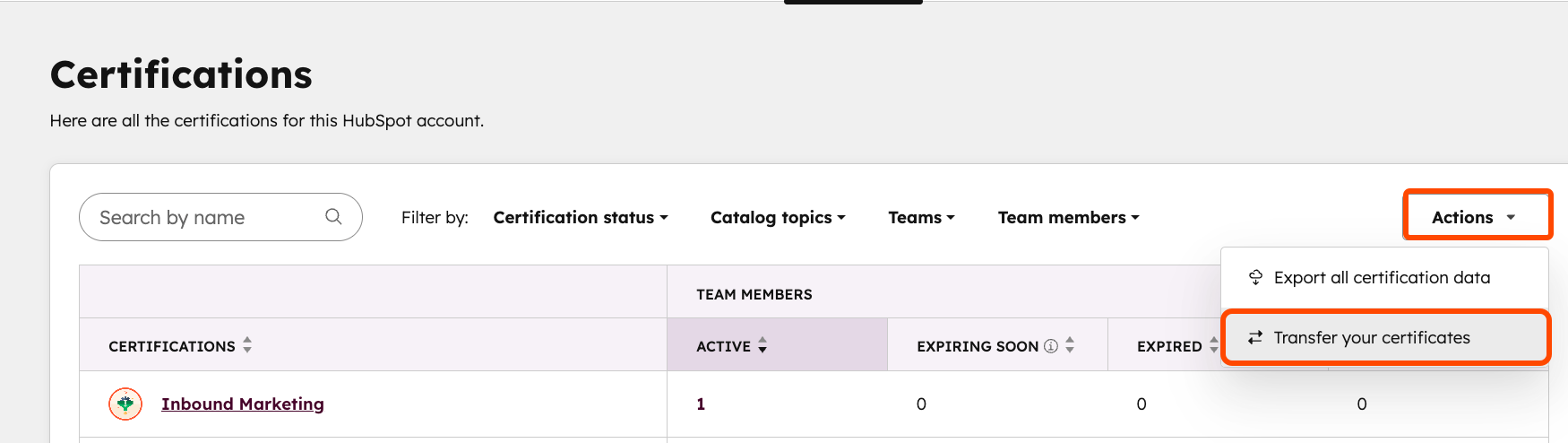
- 在对话框中输入要转移证书的新电子邮件地址,然后单击 转移。
- 查看并确认要转移到新电子邮件地址的证书,然后点击是,转移。
- 您将被重定向回到 "我的团队"选项卡,并收到一条应用程序内消息:"我们已向 [新电子邮件地址]发送了一封带有链接的电子邮件。点击电子邮件中的链接,确认您的地址并完成转移。
- 导航至您的新电子邮件地址收件箱,打开主题为 "转移您的奖励"的电子邮件。如果收件箱中没有显示该电子邮件,请检查 "促销 "或 "垃圾邮件 "文件夹。
- 在电子邮件正文中,单击 "确认电子邮件地址"。
- 您将被重定向到 HubSpot 学院中的 "我的团队"选项卡,在这里,证书将与新电子邮件地址的用户关联。
Help & Resources